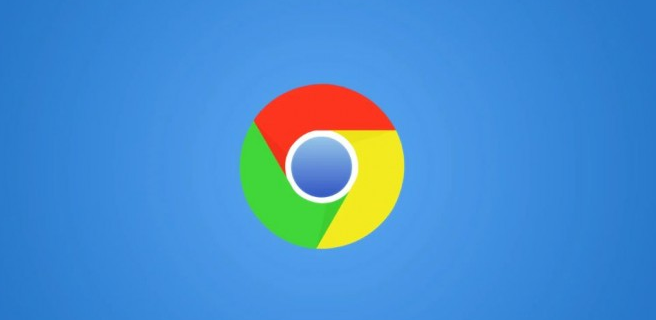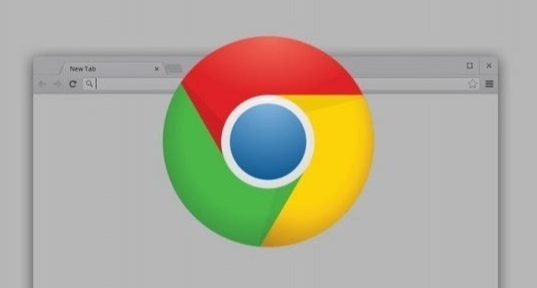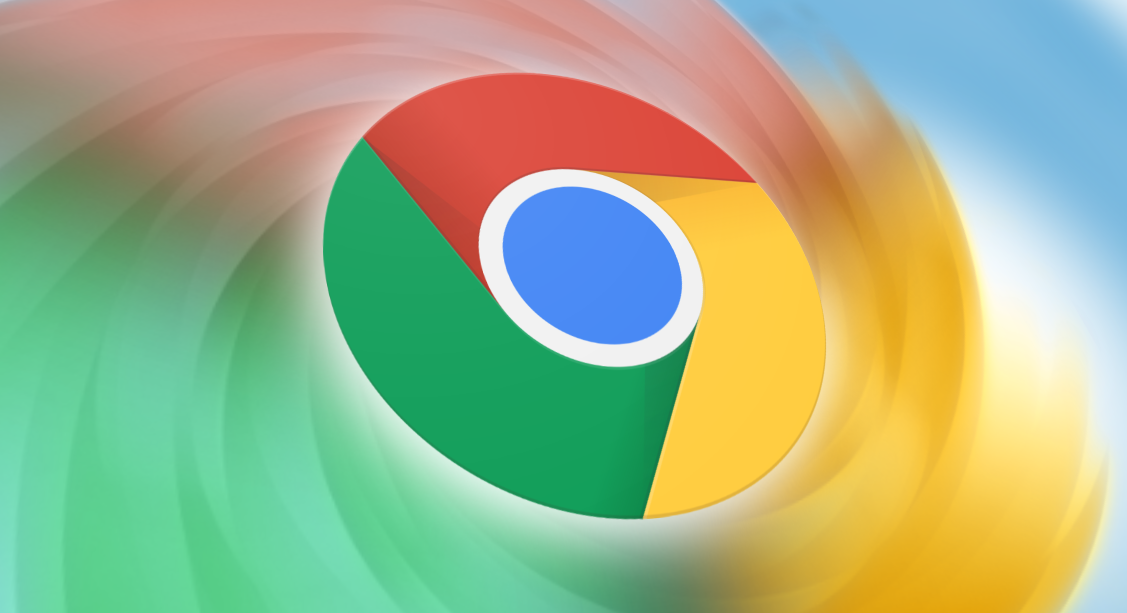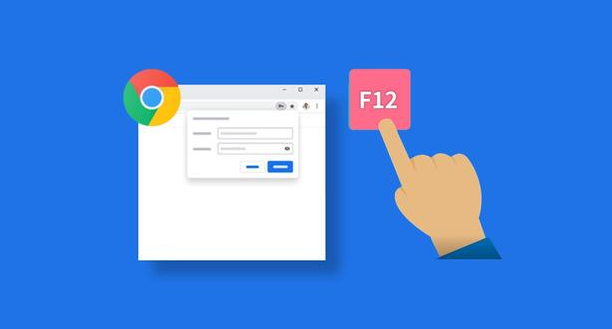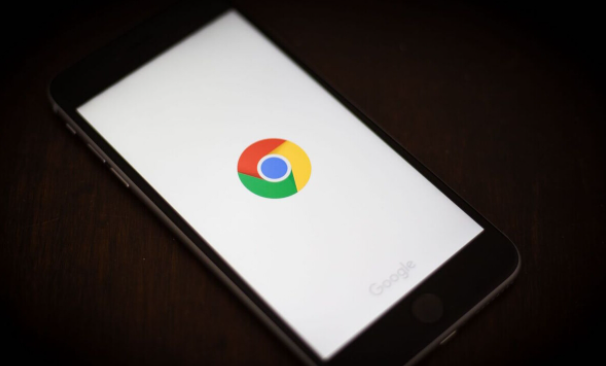详情介绍

遇到Google浏览器安装失败并提示组件版本冲突时,可按以下步骤操作。先彻底删除旧版残留文件,打开文件资源管理器进入C:Program Files目录,找到名为Google的文件夹并将其完全移除。同时检查是否存在C:Program Files (x86)路径下的同名文件夹,若有也一并删掉。接着清理用户数据存储区域,在C:Users电脑登录名AppData路径下查找并删除所有与Google相关的子目录。
随后处理注册表中的残余项。按下Windows键+R组合键调出运行窗口,输入regedit回车启动注册表编辑器。根据操作系统位数选择对应位置进行清理:32位系统定位至HKEY_LOCAL_MACHINESOFTWAREGoogle项,64位系统则需展开HKEY_LOCAL_MACHINESOFTWAREWow6432NodeGoogle分支。右键点击目标文件夹选择删除操作,确保清除所有关联键值。为避免遗漏,可使用Ctrl+F快捷键开启全局搜索功能,依次输入“Google”和“Chrome”关键词进行深度扫描,将查出的相关条目逐项剔除。
完成上述清理后重启计算机以释放资源。重新下载最新版Chrome安装包时建议暂时禁用杀毒软件及防火墙工具,防止安全程序误判拦截安装进程。若之前下载过不完整的安装文件,最好更换存储路径重新获取全新安装包。再次执行安装程序时按照向导默认设置逐步推进,注意观察是否仍有错误提示出现。
若问题持续存在,可尝试以管理员身份运行安装程序。右键点击下载好的exe文件选择属性面板,勾选兼容性设置中的“以管理员权限运行此程序”选项后再试。对于反复出现的顽固性冲突,建议完全卸载现存的所有Chrome衍生组件后再重装。
通过上述步骤逐步排查并解决问题根源。实际运用时建议优先处理核心功能配置,再细化个性化选项调整。每次修改设置后观察浏览器行为变化,重点测试关键功能的可用性与系统资源的占用平衡,确保设置方案真正生效且未引入新的问题。